Win7系统文件夹加密技巧详解
时间:2025-05-28 17:09:21 287浏览 收藏
在win7系统中,确保重要文件夹的安全性可以通过多种方法实现。本文详细介绍了三种win7文件夹加密的方式:利用文件夹属性中的加密功能、使用压缩软件的加密功能以及应用第三方加密软件。特别以文件夹属性加密为例,提供了从右键选择“属性”到最终完成证书导出的详细步骤,确保用户能够轻松掌握win7系统文件夹的加密方法,保护重要数据的安全。
提到电脑文件夹加密的问题,想必大家都尝试过各种方法来保障重要资料的安全性。那么你知道win7系统的文件夹该如何设置密码吗?实际上,我们既可以通过Windows系统的内置功能实现加密,也可以借助第三方加密软件完成这一操作。接下来就为大家详细介绍win7系统文件夹加密的具体步骤! win7文件夹的加密方式主要包含以下三种: 1、 利用文件夹属性中的加密功能 2、 使用压缩软件的加密功能 3、 应用第三方加密软件 下面以第一种方法为例,具体讲解win7文件夹加密的操作过程: 1、 右键点击需要加密的文件夹,然后选择“属性”。
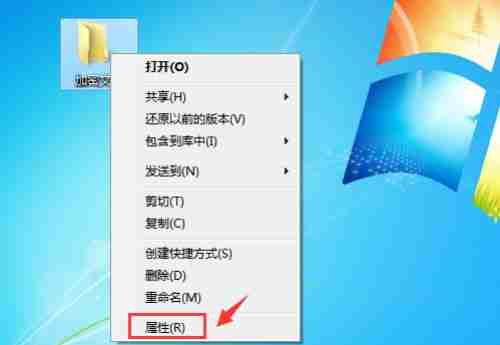
2、 在打开的属性界面中,切换至“常规”选项卡,接着点击“高级”按钮。
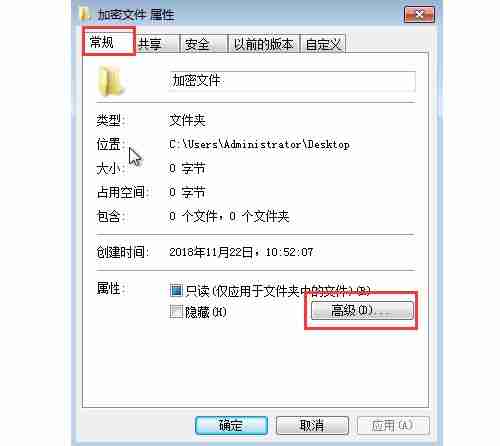
3、 弹出高级属性窗口后,勾选“加密内容以便保护数据”,然后点击“确定”。返回加密文件属性窗口再次点击“确定”。
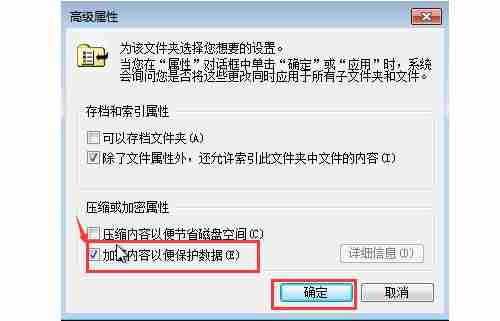
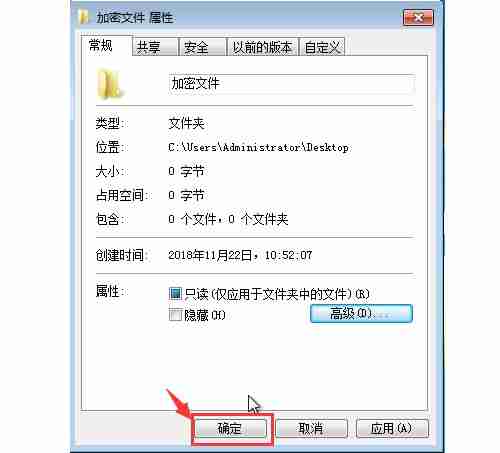
4、 接着,你会看到桌面上方的任务栏右下角开始闪烁,并显示如下的提示信息。

5、 返回桌面,继续点击右下角的任务栏网络图标,从菜单中选择打开密钥。
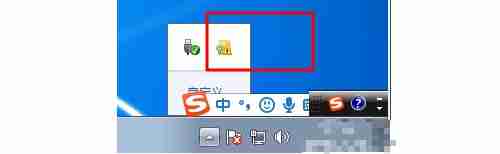
6、 继续点击“现在备份”。
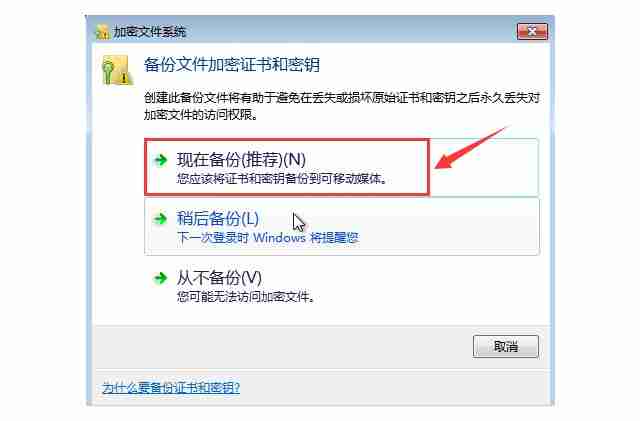
7、 点击“下一步”。
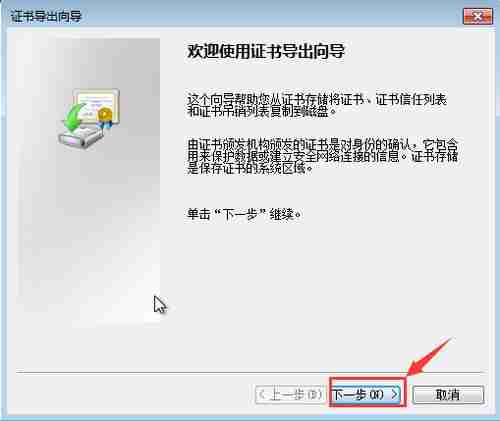
8、 在格式设置页面上,默认选项保持不变,点击“下一步”。
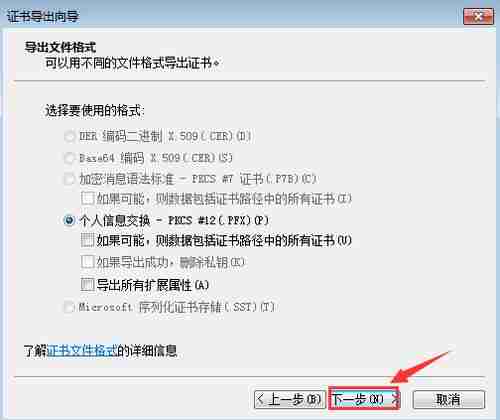
9、 出现“证书导出向导”窗口时,输入并确认密码,随后点击“下一步”。
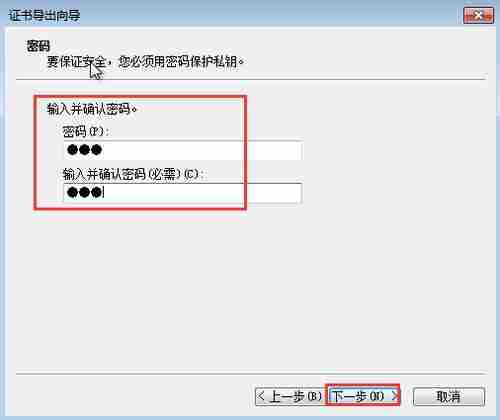
10、 点击“浏览”,选择保存导出文件的目标路径,完成后点击“下一步”。
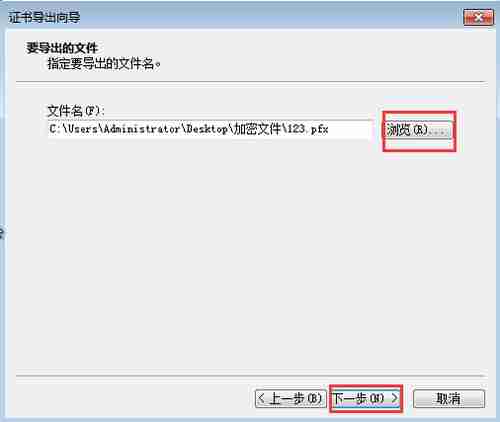
11、 最终点击“完成”,完成证书导出,记得妥善保管好证书以及记住所设密码,这样win7文件夹加密就成功了。

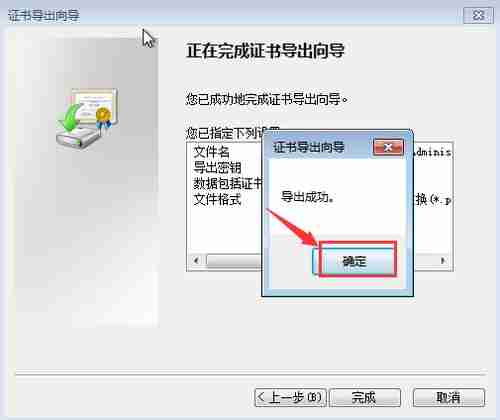
好了,本文到此结束,带大家了解了《Win7系统文件夹加密技巧详解》,希望本文对你有所帮助!关注golang学习网公众号,给大家分享更多文章知识!
-
501 收藏
-
501 收藏
-
501 收藏
-
501 收藏
-
501 收藏
-
272 收藏
-
207 收藏
-
465 收藏
-
205 收藏
-
173 收藏
-
318 收藏
-
293 收藏
-
214 收藏
-
265 收藏
-
257 收藏
-
174 收藏
-
441 收藏
-

- 前端进阶之JavaScript设计模式
- 设计模式是开发人员在软件开发过程中面临一般问题时的解决方案,代表了最佳的实践。本课程的主打内容包括JS常见设计模式以及具体应用场景,打造一站式知识长龙服务,适合有JS基础的同学学习。
- 立即学习 543次学习
-

- GO语言核心编程课程
- 本课程采用真实案例,全面具体可落地,从理论到实践,一步一步将GO核心编程技术、编程思想、底层实现融会贯通,使学习者贴近时代脉搏,做IT互联网时代的弄潮儿。
- 立即学习 516次学习
-

- 简单聊聊mysql8与网络通信
- 如有问题加微信:Le-studyg;在课程中,我们将首先介绍MySQL8的新特性,包括性能优化、安全增强、新数据类型等,帮助学生快速熟悉MySQL8的最新功能。接着,我们将深入解析MySQL的网络通信机制,包括协议、连接管理、数据传输等,让
- 立即学习 500次学习
-

- JavaScript正则表达式基础与实战
- 在任何一门编程语言中,正则表达式,都是一项重要的知识,它提供了高效的字符串匹配与捕获机制,可以极大的简化程序设计。
- 立即学习 487次学习
-

- 从零制作响应式网站—Grid布局
- 本系列教程将展示从零制作一个假想的网络科技公司官网,分为导航,轮播,关于我们,成功案例,服务流程,团队介绍,数据部分,公司动态,底部信息等内容区块。网站整体采用CSSGrid布局,支持响应式,有流畅过渡和展现动画。
- 立即学习 485次学习
